premiere調整視頻畫面尺寸大小的方法
時間:2023-02-27 14:32:09作者:極光下載站人氣:1440
premiere這款軟件中有非常多的操作功能可以使用,平時我們需要對一些拍攝好的視頻素材進行整理成一個視頻,并且會給視頻添加一些特效,一些小伙伴就喜歡使用premiere這款軟件來操作,喜歡使用premiere來制作視頻的小伙伴說明對premiere中的很多操作工具已經非常的熟練了,這款軟件的操作難以程度對于新手小伙伴們來說是比較困難的,需要長時間的一個學習才能制作出一個很好的視頻,而大家在制作視頻的過程中難免會需要將視頻的畫面尺寸進行調整一下,有的時候視頻的畫面尺寸不是自己需要的,那么你就可以直接在效果控件選項下的縮放功能進行設置,設置之后,播放視頻畫面就會跟著變化,下面小編就給大家講解一下如何使用premiere調整畫面尺寸的具體操作方法,需要的小伙伴可以看看方法教程。
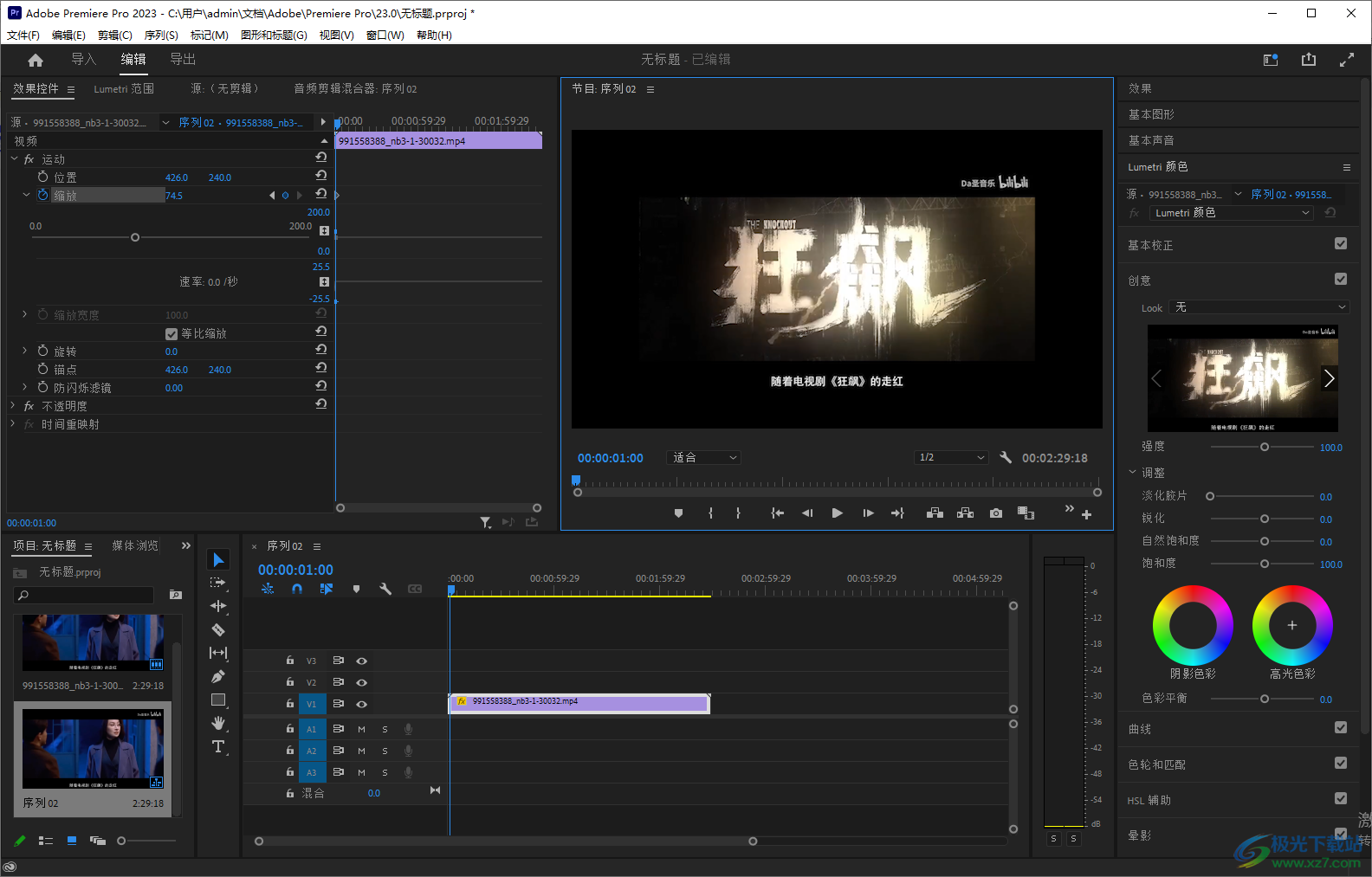
方法步驟
1.首先我們需要將premiere這款軟件用鼠標雙擊打開,進入到該軟件的一個主頁面中,并且在主頁面中點擊一下左上角的【新建項目】按鈕。
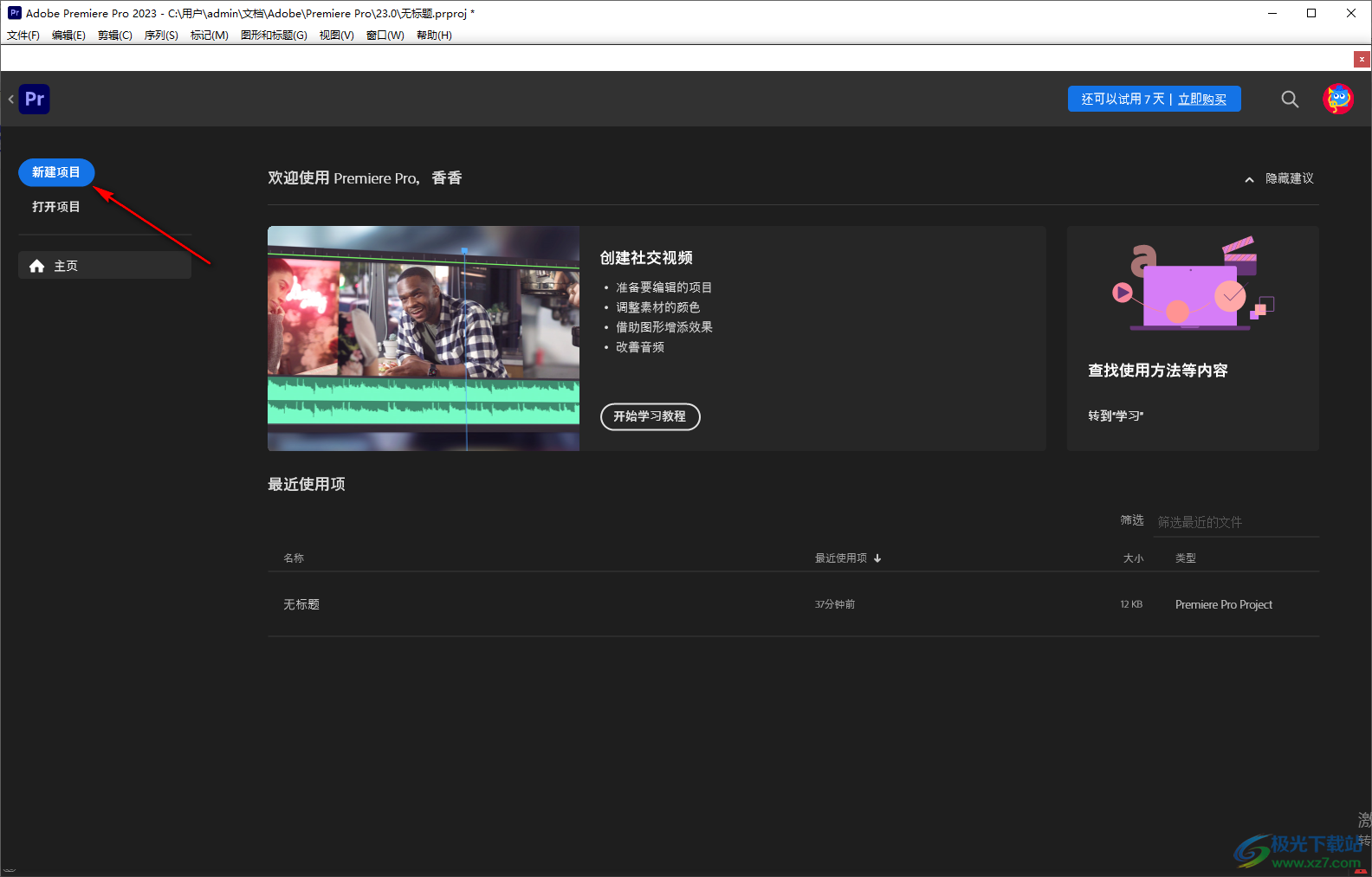
2.在打開的頁面上,我們需要選擇自己想要設置的視頻素材,將其勾選之后,點擊右下角的【創建】按鈕進行創建。
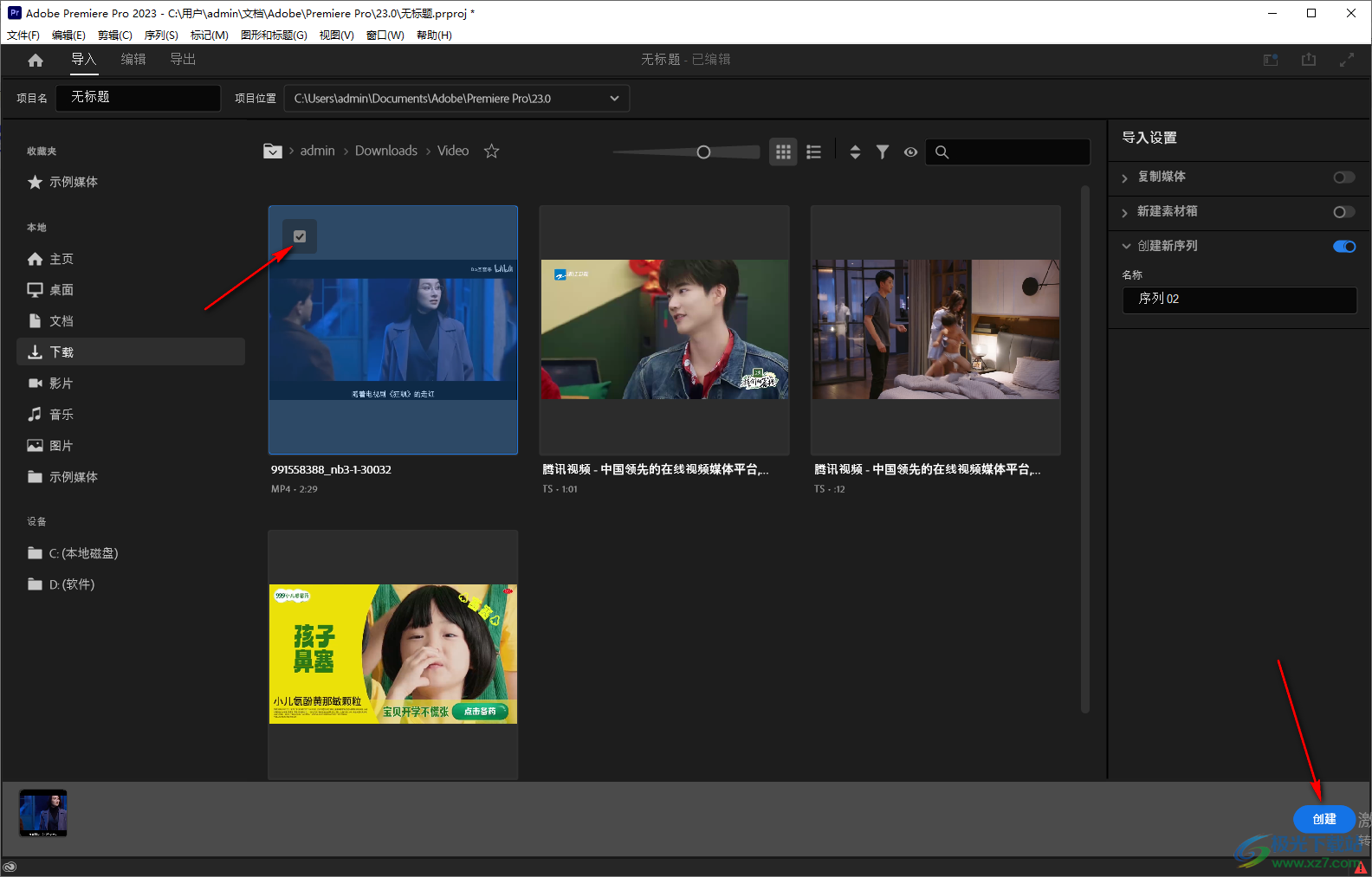
3.接著就會進入到制作視頻的窗口頁面中,在該頁面將我們的視頻素材移動到右側的視頻軌道上,然后點擊右上角的箭頭所指的圖標位置進行單擊,在打開的下拉框中選擇【效果】。
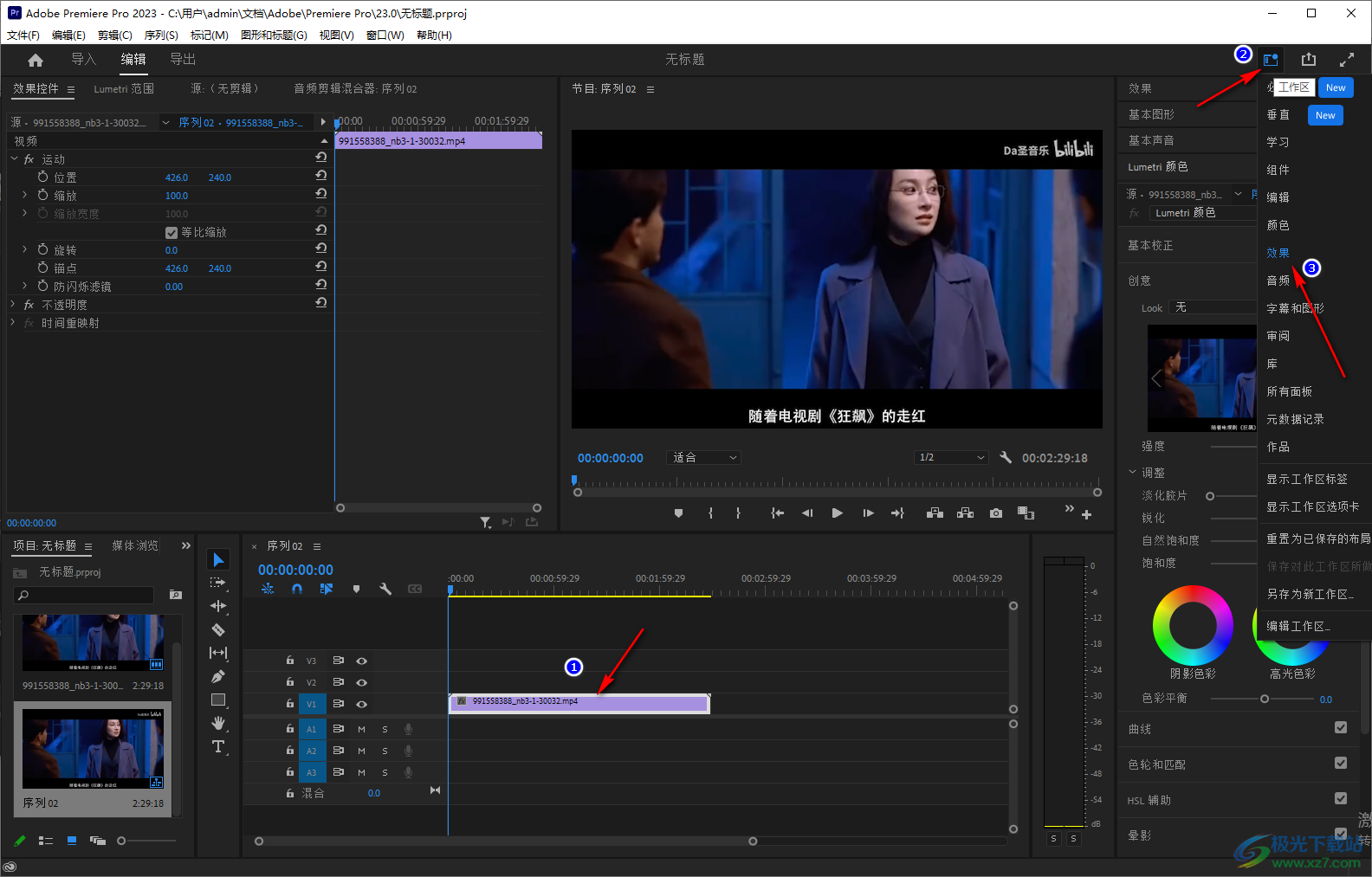
4.接著在左側將【效果控件】按鈕點擊打開,然后在下方選擇【縮放】,將【縮放】勾選上,并且將【縮放】左側的向下的箭頭點擊一下,那么你就可以根據自己的需要移動滑動按鈕進行調整視頻的畫面尺寸了,如圖所示,在調整的時候需要將下方的【等比縮放】勾選上再進行調整即可。
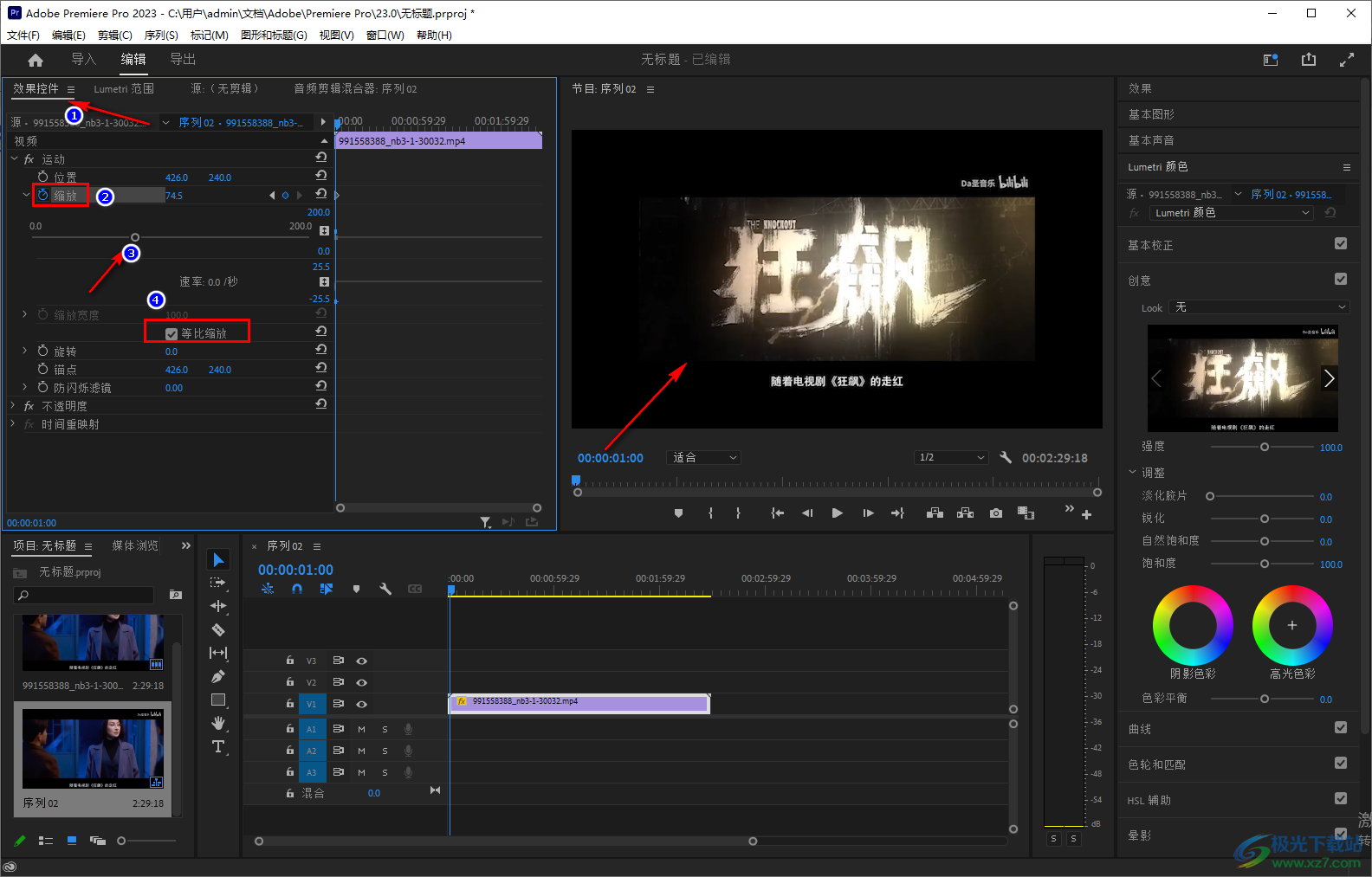
5.此外,想要調整整個播放背景頁面的一個畫布尺寸的話,你可以直接在播放窗口下點擊【適合】的下拉按鈕,選擇自己需要的尺寸即可調整。
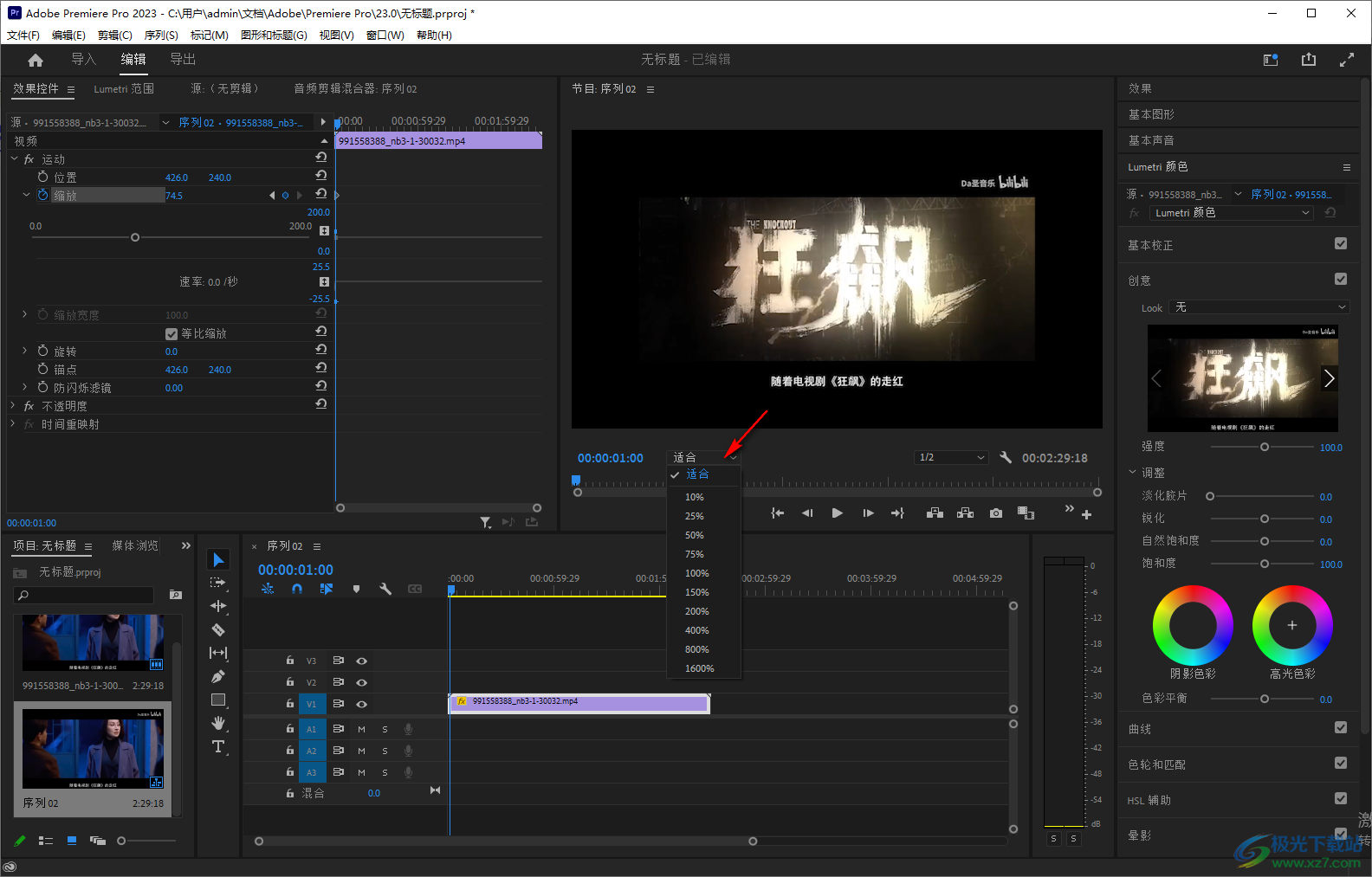
以上就是關于如何使用premiere調整畫面尺寸的具體操作方法,以上小編分享的是關于調整視頻播放畫面的尺寸以及畫布背景尺寸的具體操作方法,方法教程都是比較簡單的,只需要幾個簡單的操作步驟就可以完成,感興趣的話可以操作試試。
[download]525516[/download]
相關推薦
相關下載
熱門閱覽
- 1百度網盤分享密碼暴力破解方法,怎么破解百度網盤加密鏈接
- 2keyshot6破解安裝步驟-keyshot6破解安裝教程
- 3apktool手機版使用教程-apktool使用方法
- 4mac版steam怎么設置中文 steam mac版設置中文教程
- 5抖音推薦怎么設置頁面?抖音推薦界面重新設置教程
- 6電腦怎么開啟VT 如何開啟VT的詳細教程!
- 7掌上英雄聯盟怎么注銷賬號?掌上英雄聯盟怎么退出登錄
- 8rar文件怎么打開?如何打開rar格式文件
- 9掌上wegame怎么查別人戰績?掌上wegame怎么看別人英雄聯盟戰績
- 10qq郵箱格式怎么寫?qq郵箱格式是什么樣的以及注冊英文郵箱的方法
- 11怎么安裝會聲會影x7?會聲會影x7安裝教程
- 12Word文檔中輕松實現兩行對齊?word文檔兩行文字怎么對齊?
網友評論